Unser Handy kann für viele Dinge verwendet werden, ist aber auch ein perfekter Assistent für Erinnern Sie uns an alle Termine oder Aufgaben, die noch ausstehen . Samsung Handys mit OneUI haben ein perfektes Werkzeug für diese Aufgabe, genannt “ Erinnerung Und das finden wir in den Optionen unseres Kalenders.

In vielen Fällen sind die besten Funktionen versteckter als sie sein sollten. Eine davon ist "Reminder" oder Erinnerungen von Samsung. Wir müssen in den Samsung-Kalender eintauchen, um ihn zu finden, aber wir werden Sie Schritt für Schritt führen. Mit diesem Tool können wir Erstellen Sie so viele Erinnerungen, wie wir möchten und das Handy benachrichtigt uns, wenn der Tag gekommen ist, oder erinnert uns sogar immer an die Aufgabe, falls es etwas Alltägliches ist. Darüber hinaus können wir es nach unserem Maß konfigurieren und der Erinnerung sogar ein Bild hinzufügen.
So erstellen Sie die "Erinnerungen"
Durch Aktivieren der Erinnerungen werden wir vergessen, dass etwas vergessen werden kann. Es bleibt auch zurück, Dinge auf ein verlorenes Papier zu schreiben oder die zu diesem Zweck erstellten Uhralarme zu verwenden. Im Falle von Samsung Handys mit Eine Benutzeroberflächemüssen wir einen Finger nach oben schieben, um auf den Benachrichtigungsbildschirm zuzugreifen. Einmal getan Wir müssen auf den Samsung-Kalender klicken . Jetzt klicken wir auf die drei horizontalen Linien, um das Menü anzuzeigen, und berühren die Option Erinnerung. Sobald wir drinnen sind, müssen wir nur noch auf "Erinnerung schreiben" klicken, um mit der Konfiguration des Hinweises zu beginnen.
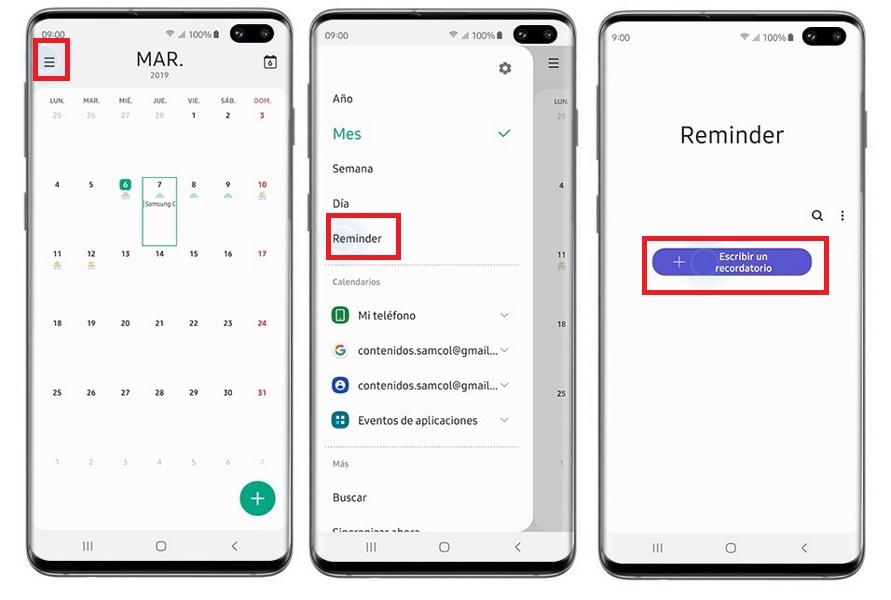
Erinnerungsdetails festlegen
Der nächste Schritt besteht darin, den Namen der Notiz einzugeben, die die Erinnerung enthalten soll. Als nächstes berühren wir „Zeit“ und definieren die Bedingungen der Benachrichtigung, wie z. B. die Wochentage, an denen die Erinnerung stattfinden soll, und die spezifische Zeit. Wenn Sie fertig sind, klicken Sie auf "Fertig". Der nächste Schritt ermöglicht es uns, die Wiederholungsperiode der Erinnerung anzupassen , da es jede Woche erinnert oder nicht wiederholt werden kann. Schließlich werden wir entscheiden, ob die Erinnerungsbenachrichtigung nur einmal oder weiterhin ertönt, bis wir uns entscheiden, sie zu deaktivieren.
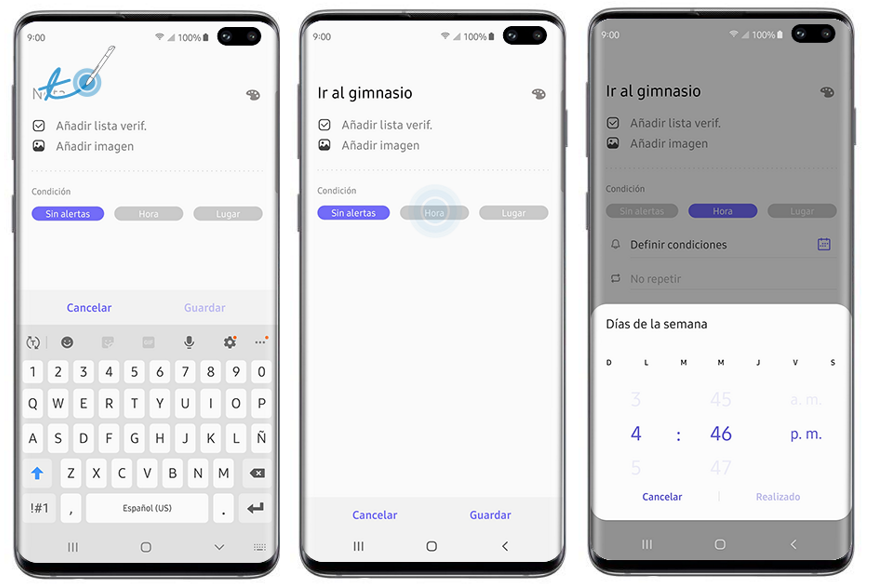
Fügen Sie ein Bild hinzu, den letzten Schliff
Darüber hinaus und obwohl es möglicherweise nicht der wichtigste Teil der Funktion ist, Wir können ein Bild hinzufügen, das verwandt sein kann zur Erinnerung, um die Funktion noch visueller zu gestalten. Diese Option kann direkt unter dem Namen der Erinnerung ausgewählt werden. Durch Klicken auf "Bild hinzufügen" können wir das auswählen, das am besten zur Erinnerung passt.
